Загрузить из файла устройства или смарт-карты
Чтобы не добавлять смарт-карты или устройства по отдельности, загрузите их из файла. Сначала подготовьте csv-файл, затем загрузите его.
Подготовить файл
Запишите параметры в строчку, разделите их знаком «;» без пробела. Таким образом можно добавить в систему новое оборудование или изменить уже существующее.
- ID устройства или 0, чтобы добавить новое.
- Идентификатор:
- для смарт-карт — серийный номер;
- для других устройств — номер чипа, MAC-адрес или серийный номер — в зависимости от того, какой идентификатор выбран в настройках модели.
- Название.
- Описание.
Пример.
0;24810778100;SMRTCRD;Новая смарт-карта;
Загрузить файл
Порядок действий зависит от того, что вы загружаете: смарт-карты или другие устройства.
-
Откройте раздел «Объекты» — «Inventory» — «Смарт-карты».
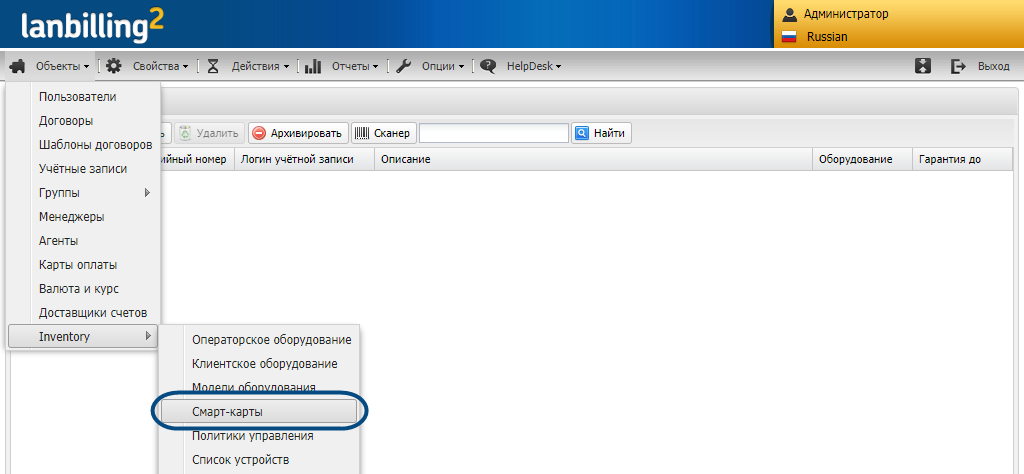
-
Нажмите «Загрузить».

-
Выберите файл.
-
Укажите, когда у загружаемых смарт-карт заканчивается гарантия.
-
Выберите кодировку файла.
-
Нажмите «Сохранить».
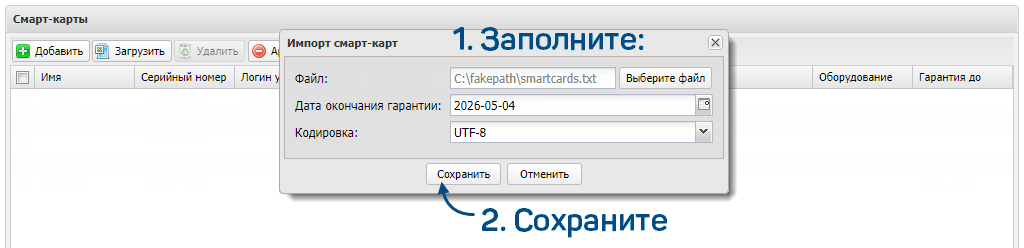
Смарт-карты из файла добавятся в раздел «Inventory».
Когда вы будете выдавать смарт-карту абоненту, её потребуется связать с учётной записью. Для этого кликните название смарт-карты в списке и укажите учётную запись. Эта возможность доступна только для учётных записей, в которых назначен сетевой агент услуг с включённой опцией «ЦТВ». Именно этот сетевой агент будет отвечать за тарификацию услуги.
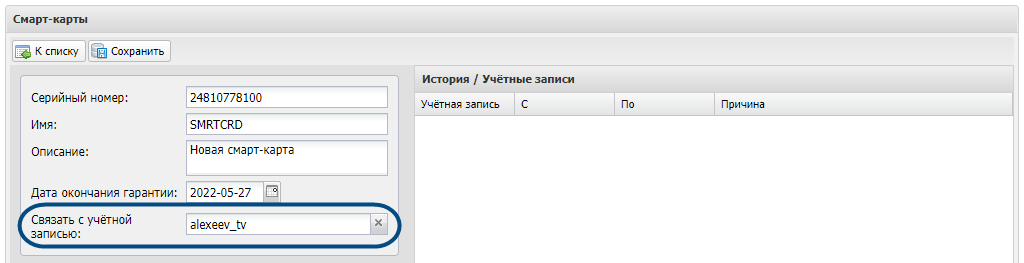
После этого активируйте смарт-карту.
-
Откройте раздел «Объекты» — «Inventory» — «Клиентское оборудование».
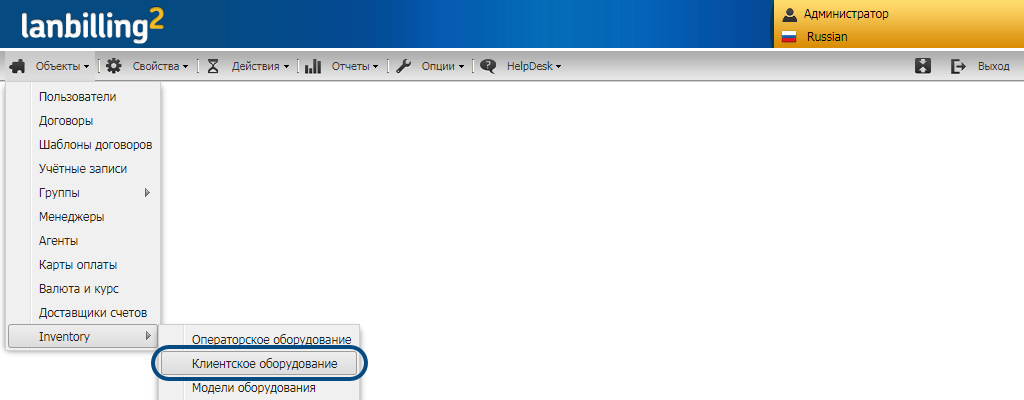
-
Нажмите «Загрузить».

-
Выберите, что вы загружаете: отдельные устройства или комплекты оборудования.
-
Укажите модель.
-
Выберите файл.
-
Если идентификатор устройства (например, серийный номер) указан в hex-формате, установите флаг.
-
Укажите, когда у загружаемых устройств заканчивается гарантия.
-
Выберите кодировку файла.
-
Нажмите «Сохранить».
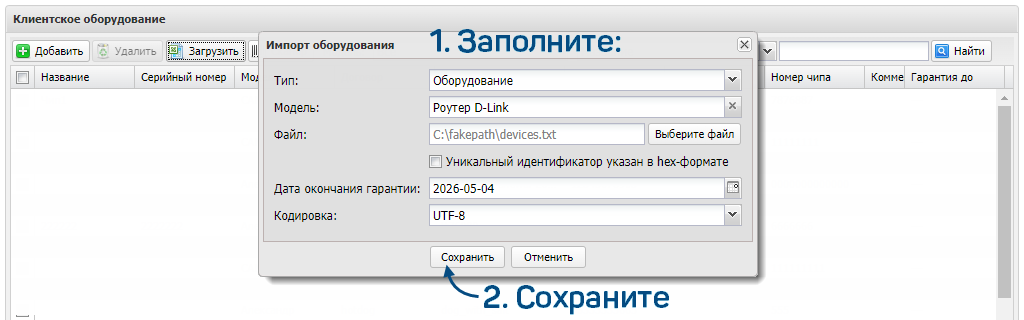
Устройства из файла добавятся в раздел «Inventory».
Когда вы будете выдавать устройство абоненту, его потребуется связать с учётной записью.
Есть вопросы по документации? Пожалуйста, напишите их